Работая с огромным объемом данных в таблицах "Эксель", ненароком можно оставить пустые строки, что в некоторых случаях совсем недопустимо. В этой статье пойдет речь о том, как в Excel удалить пустые строки. Будет представлено четыре способа, которые помогут вам это сделать. Советуется дочитать статью до финала, чтобы в конце принять для себя решение, каким способом пользоваться, так как они в достаточной степени отличаются друг от друга.
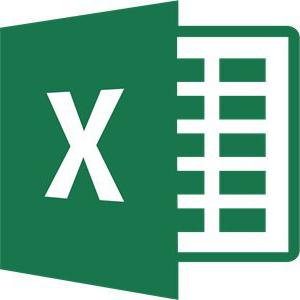
Простое удаление
Для начала разберемся, как в Excel удалить пустые строки самым простым способом, который используют практически все неопытные пользователи, но в некоторых случаях именно такое удаление использовать лучше всего.
Итак, чтобы удалить лишние пустые строки в программе, вам необходимо:
- Изначально выделить ту область таблицы, которая содержит ненужные строки.
- Затем нажать правую кнопку мыши, чтобы вызвать контекстное меню.
- В списке надо нажать на строку "Удалить".
После этого появится окошко, в котором необходимо выбрать, что именно нужно удалить. В нашем случае это строки, значит, выбирайте пункт "Строку" и нажимайте "ОК". Теперь все лишние строки будут удалены из таблицы. Однако можно ускорить этот процесс, пропустив этапы по вызову контекстного меню. Для этого просто выделите ненужные строки и нажмите сочетание клавиш "CTRL+-".
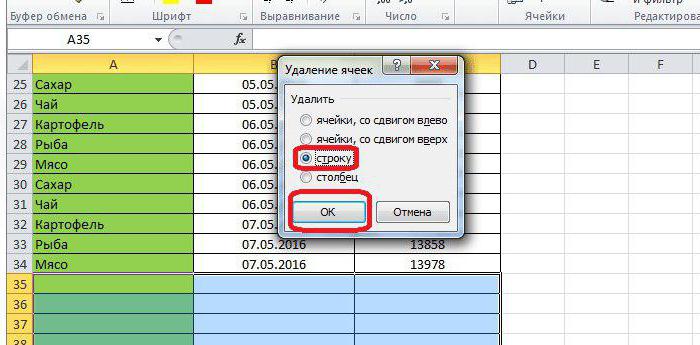
Также есть альтернатива. Вы можете после выделения строк перейти во вкладку "Главная" и там на панели инструментов из выпадающего списка "Удалить" выбрать пункт "Удалить строки с листа", что также довольно удобно.
Сортировка
Первый способ, как в Excel удалить пустые строки, мы разобрали. Однако он не очень удобен, если нужно удалить много строк, ведь выделять их придется довольно долго. Именно поэтому мы сейчас расскажем, как в Excel удалить пустые строки при помощи инструмента "Сортировка".
Итак, вам необходимо сделать следующее:
- Выделите всю таблицу. Для этого можно нажать кнопку "CTRL+A".
- Нажмите правую кнопку мыши на таблице и в меню кликните по строке "Сортировка".
- Из дополнительного меню вам необходимо выбрать один из пунктов, в соответствии с тем, какой тип данных находится в таблице.
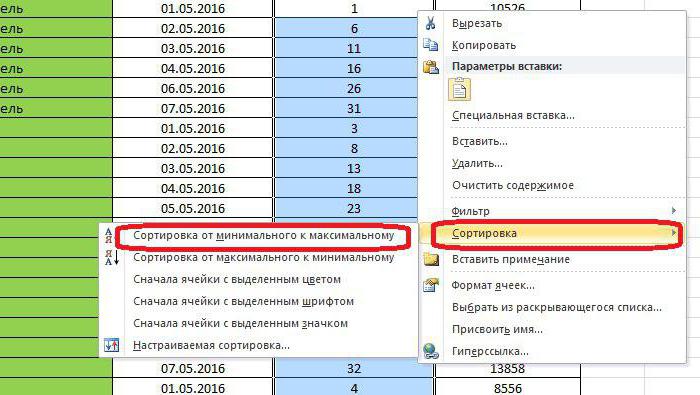
Как только вы сделаете выбор, все пустые строки, которые были в таблице, переместятся в ее низ и их будет легче выделить и удалить, используя способ, который был приведен самым первым.
Использование фильтра
В Excel удалить повторяющиеся строки, которые пустые, можно при помощи фильтра. Много не разглагольствуя, перейдем непосредственно к самой инструкции:
- Изначально вам необходимо выделить область вашей таблицы. Для этого, зажав левую кнопку мыши в левом верхнем ее углу, перетащите ее в нижний правый.
- Далее перейдите во вкладку "Главная" и кликните по кнопке "Сортировка и фильтр", а в контекстном меню выберите "Фильтр".
- Как только вы это сделаете, в шапке столбцов появятся выдающие списки, вам необходимо развернуть один из них (любой).
- В меню, которое появилось, надо снять галку с пункта "Пустые" и нажать "ОК".
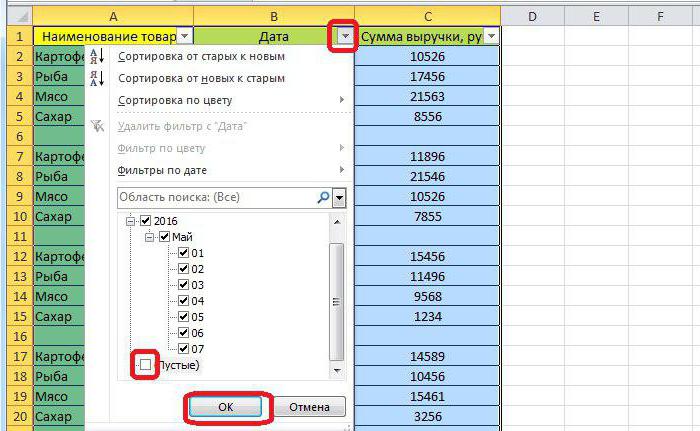
Вот и все, как видно, третий способ, как удалить лишние строки в Excel, намного удобнее, чем некоторые из предыдущих.
Выделение
Напоследок расскажем еще об одном интересном способе, как удалить из таблицы пустые строки. На сей раз будем использовать выделение ячеек, которое осуществляется с помощью специального инструмента. Но обо всем по порядку:
- Снова выделите всю таблицу, в которой находятся нужные вам данные и непосредственно пустые строки.
- Перейдите во вкладку "Главная" и нажмите по "Найти и выделить".
- В меню, которое появится, вам необходимо нажать на строку "Выделение группы ячеек".
- В появившемся меню, вам нужно установить переключатель на "пустые ячейки" и нажать кнопку "ОК".
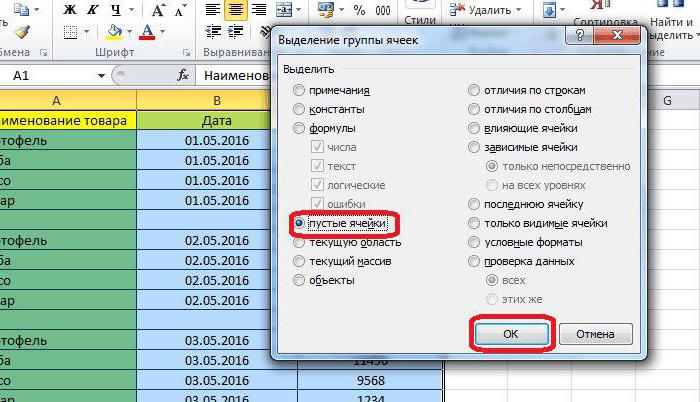
Теперь все пустые строки выделены и вы можете их удалить. Для этого, как и в первом способе, нажмите на кнопку "Удалить" в панели инструментов вкладки "Главная".

























